iOS 13 наконец добавляет менеджер загрузки в Safari на iPhone и iPad, что делает его более похожим на ваш рабочий стол, где вы можете видеть (и выбирать), где сохранен загруженный файл. Теперь каждый раз, когда вы нажимаете на прямую ссылку на загружаемый файл, такой как PDF, MP3, CSV и т. Д., Появляется окно с вопросом, хотите ли вы загрузить его или, в некоторых случаях, просмотреть / прослушать его.
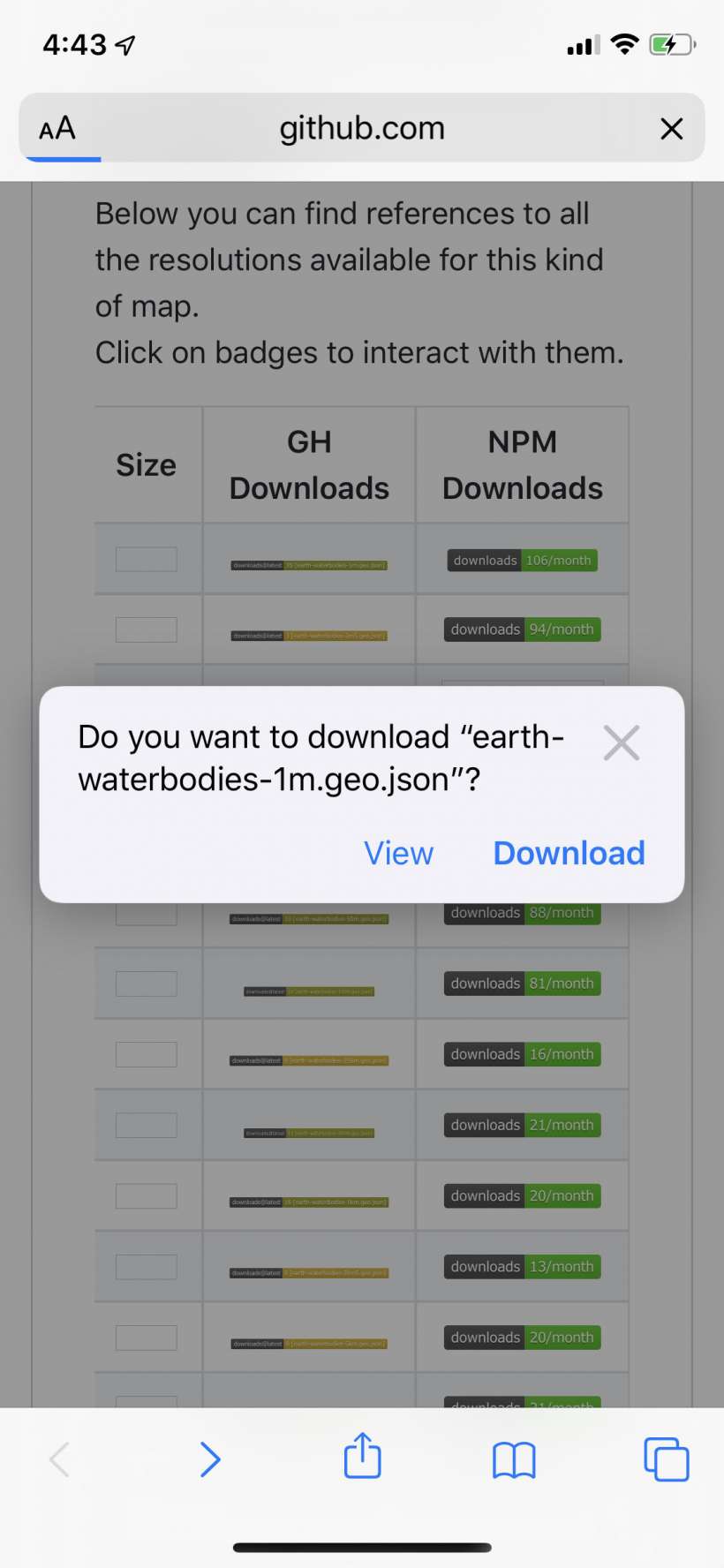
После начала загрузки под значком загрузки в правом верхнем углу отображается индикатор выполнения.

Нажатие на значок стрелки загрузки покажет вам список загруженных файлов.

По умолчанию загруженные файлы сохраняются в «Файлы» -> «iCloud» -> «Загрузки», но менеджер загрузок позволяет вам изменить место назначения, хотя вы не можете изменить его «на лету» – вы должны установить папку назначения в настройках. Вот как это сделать на iPhone:
- Перейдите в Настройки -> Safari -> Загрузки.
- Чтобы изменить папку назначения, нажмите «Другое …»
- Теперь вы можете просматривать и выбирать другую папку. Просто нажмите на нужную папку, затем нажмите «Готово» в правом верхнем углу. Вы можете создать новую папку со значком папки вверху.



Это все, что нужно сделать, теперь все ваши загрузки будут отправлены в новое место назначения.

Add comment